Corsair Utility Engine se používá k ovládání periferních zařízení Corsair (myši, klávesnice, náhlavní soupravy) a měl by být nainstalován, pokud ve svém počítači používáte některá z těchto zařízení. Někteří uživatelé však uvedli, že jednoduše nemohou otevřít Corsair Utility Engine na svém počítači.

Corsair Utility Engine se neotevře
Neexistuje žádná chybová zpráva nebo selhání. Program se jednoduše nepodaří otevřít po poklepání na jeho ikonu. Podívejte se na metody, které ostatní uživatelé použili k úspěšnému vyřešení problému, a podívejte se, zda se řešení vztahují na váš scénář. Hodně štěstí a pečlivě postupujte podle pokynů.
Co způsobuje, že se nástroj Corsair Utility Engine neotevře v systému Windows?
Problém je nejčastěji způsoben vadná instalace Corsair Utility Engine . Některé soubory mohly zmizet nebo být poškozeny, což znemožňuje otevření nástroje. Problém můžete vyřešit opravou instalace Corsair nebo úplnou přeinstalací nástroje a ovladačů zařízení!
Další příčinou je Škálování uživatelského rozhraní . Pokud je tato možnost nastavena příliš vysoko, může se Corsair Utility vůbec neotevřít. Chcete-li tento problém vyřešit, zvažte snížení na doporučenou možnost!
Řešení 1: Opravte instalaci Corsair
Nejjednodušší věc, kterou můžete udělat, je spustit nástroj pro opravu, který dokáže opravit instalaci Corsair Utility Engine. Je k němu přístup stejným způsobem, jaký byste očekávali, pokud byste chtěli nástroj odinstalovat. Tato metoda pomohla mnoha uživatelům, takže pečlivě postupujte podle pokynů!
- Klikněte na ikonu Nabídka Start a otevřít Kontrolní panel vyhledáním jednoduše zadáním s otevřeným oknem nabídky Start. Případně můžete kliknout na ikonu ozubené kolo ikona v levé dolní části nabídky Start za účelem otevření Nastavení aplikace, pokud používáte Windows 10.
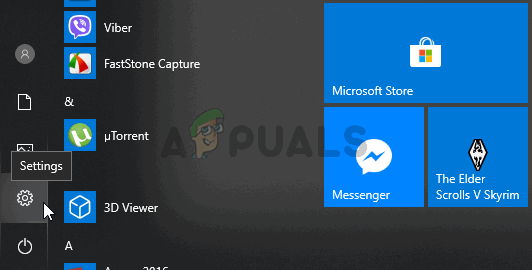
Otevření Nastavení z nabídky Start
- v Kontrolní panel , vybrat Zobrazit jako: Kategorie v pravém horním rohu okna Ovládací panely a klikněte na Odinstalujte program pod Programy sekce.
- Pokud používáte Nastavení kliknutím na Aplikace by měl okamžitě otevřít seznam všech nainstalovaných programů na vašem PC, takže chvíli počkejte, než se načte
- Lokalizovat Corsair Utility Engine v Ovládacích panelech nebo Nastavení a klikněte na Odinstalovat / Opravit . Postupujte podle pokynů, které se objeví později opravit instalaci . Zkontrolujte, zda je po dokončení procesu schopen se správně otevřít!
Řešení 2: Snížení škálování uživatelského rozhraní
Mohlo by se to zdát jako podivná příčina problému, ale příliš vysoké nastavení měřítka uživatelského rozhraní může zabránit Corsair Utility Engine vůbec se otevřít. Mnoho uživatelů bylo zpočátku skeptických, ale skutečně dokázali problém vyřešit pomocí níže uvedených kroků. Postupujte podle pokynů pečlivě, abyste zmenšili škálování uživatelského rozhraní!
Windows 10:
- Klepněte pravým tlačítkem kamkoli na plochu a v místní nabídce, která se zobrazí, vyberte možnost Nastavení zobrazení. Případně můžete použít Kombinace kláves Windows + I pro stejný účinek. Kliknutím otevřete Systém sekce a přejděte na Zobrazit záložka na levé straně okna.
- Přejděte dolů, dokud se nedostanete k Vstup v sekci Zvuk a nezapomeňte kliknout na Měřítko a rozložení sekce. Pod Změňte velikost textu, aplikací a dalších položek text, kliknutím otevřete rozevírací seznam a vyberte 100% (doporučeno).
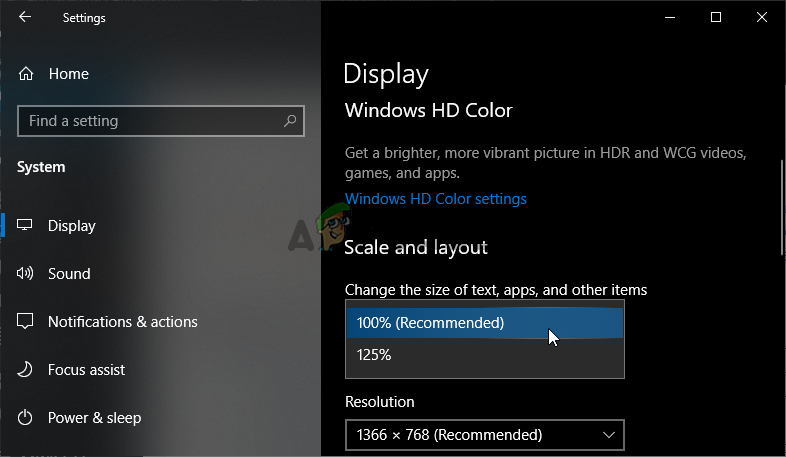
Škálování uživatelského rozhraní ve Windows 10
- Ujistěte se, že jste znovu otevřeli nástroj Corsair Utility Engine, abyste zjistili, zda se nyní správně otevírá!
Další verze systému Windows:
- Otevřít Kontrolní panel vyhledáním nástroje v tlačítku Start nebo kliknutím na tlačítko Hledat nebo na tlačítko Cortana v levé části hlavního panelu (vlevo dole na obrazovce). Můžete jej také otevřít pomocí Kombinace kláves Windows + R , psaní na stroji ' control.exe “V poli Spustit a kliknutím OK abych mohl běžet Kontrolní panel .
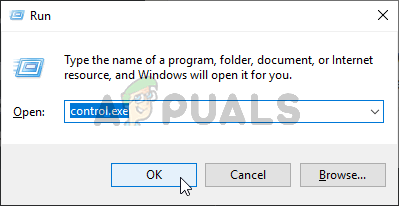
Spuštění ovládacího panelu
- Po otevření Ovládacích panelů změňte zobrazení na Velké nebo Malé ikony a přejděte dolů v seznamu, abyste otevřeli Zobrazit volba.
- V systému Windows 8.1 je tato možnost pojmenována Změňte velikost všech položek a pod ním je posuvník. Ujisti se pokles dokud nejste spokojeni.
- Ve Windows 7 je tato sekce pojmenována Usnadněte si čtení obsahu na obrazovce a zde si můžete vybrat mezi menší, střední a větší. Vyber Menší - 100% (výchozí)
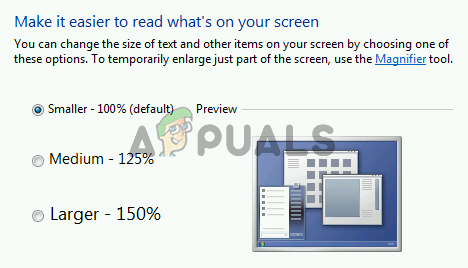
Stupnice uživatelského rozhraní ve Windows 7
- Znovu otevřete nástroj Corsair Utility Engine a zkontrolujte, zda se správně otevírá!
Řešení 3: Odinstalujte zařízení Corsair a Utility Engine
Toto je poslední metoda řešení potíží, kterou byste měli vyzkoušet, protože zahrnuje přeinstalování prakticky všeho, co souvisí s Corsair. Nejprve budete muset ve svém počítači ve Správci zařízení odinstalovat všechna zařízení vyrobená společností Corsair. Poté budete muset odinstalovat nástroj Corsair Utility Engine, než vše znovu nainstalujete! Postupujte podle následujících pokynů!
Začněme odinstalací všech ovladačů zařízení Corsair ve Správci zařízení.
- Nejprve budete muset odinstalovat ovladač, který máte aktuálně nainstalovaný v počítači.
- Zadejte „ Správce zařízení ”Do vyhledávacího pole vedle tlačítka nabídky Start a otevře se okno správce zařízení. Můžete také použít Kombinace kláves Windows + R za účelem otevření dialogového okna Spustit. Typ devmgmt. msc v poli a klikněte na OK nebo Enter.

Spuštění Správce zařízení
- Rozbalte příslušnou část podle toho, jaký typ zařízení máte v počítači. Myši se nacházejí v Myši a další ukazovací zařízení sekce, klávesnice mají vlastní sekci a headsety jsou umístěny v Ovladače zvuku, videa a her .
- Klepněte pravým tlačítkem na každou položku, kterou jste provedli společností Corsair, a vyberte ikonu Odinstalujte zařízení možnost z místní nabídky. Nezapomeňte opakovat stejný postup pro všechny položky.

Odinstalování myši Corsair ze Správce zařízení
- Potvrďte všechny dialogové výzvy, zavřete Správce zařízení a pokračujte kroky, které jsme uvedli níže.
Po odinstalování všech zařízení Corsair z počítače je čas odinstalovat Corsair Utility Engine z počítače podle následujících pokynů!
- Klikněte na tlačítko nabídky Start a otevřete Kontrolní panel hledáním. Případně můžete kliknout na ikonu ozubené kolo ikona pro otevření nastavení, pokud používáte Windows 10.
- V Ovládacích panelech vyberte možnost Zobrazit jako - kategorii v pravém horním rohu a klikněte na Odinstalujte program v části Programy.
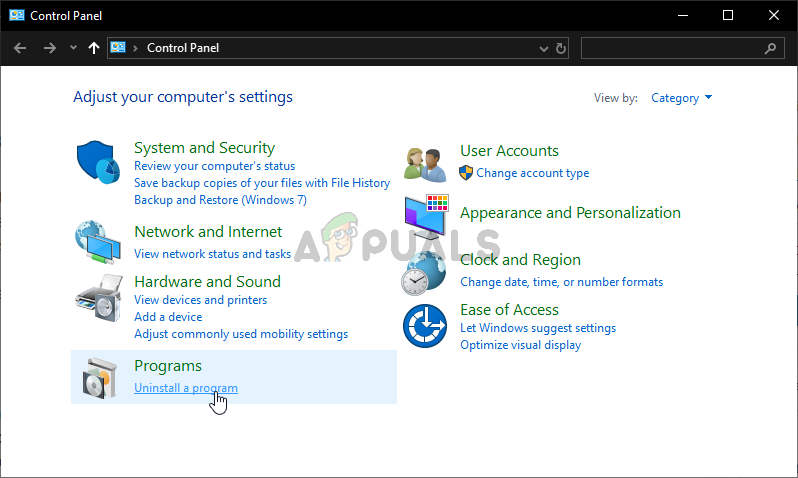
Odinstalujte program v Ovládacích panelech
- Pokud používáte aplikaci Nastavení, klikněte na Aplikace by měl okamžitě otevřít seznam všech nainstalovaných programů v počítači.
- Vyhledejte nástroj Corsair Utility Engine v Ovládacích panelech nebo v Nastavení a klikněte na Odinstalovat . Měl by se otevřít jeho průvodce odinstalací, takže jej podle pokynů odinstalujte.
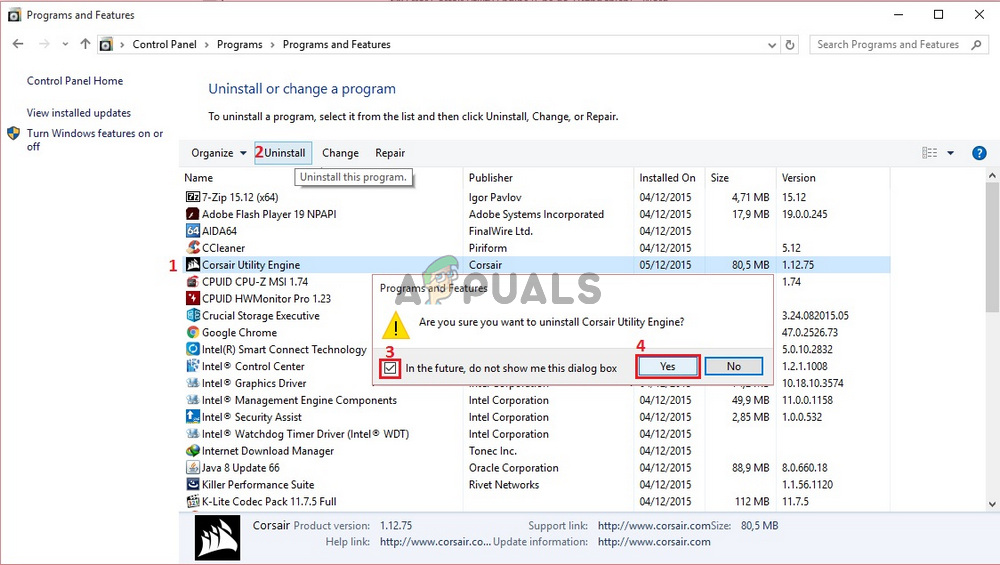
Odinstalujte Corsair Utility Engine
- Až odinstalátor dokončí proces, klikněte na Dokončit a restartujte počítač, abyste zjistili, zda se chyby stále objevují. Určitě navštivte tento web , stáhněte instalační soubor a znovu jej nainstalujte, abyste zjistili, zda se Corsair Utility Engine správně otevírá!
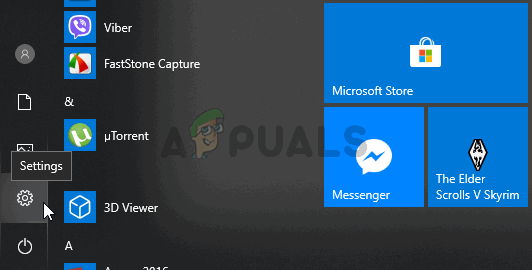
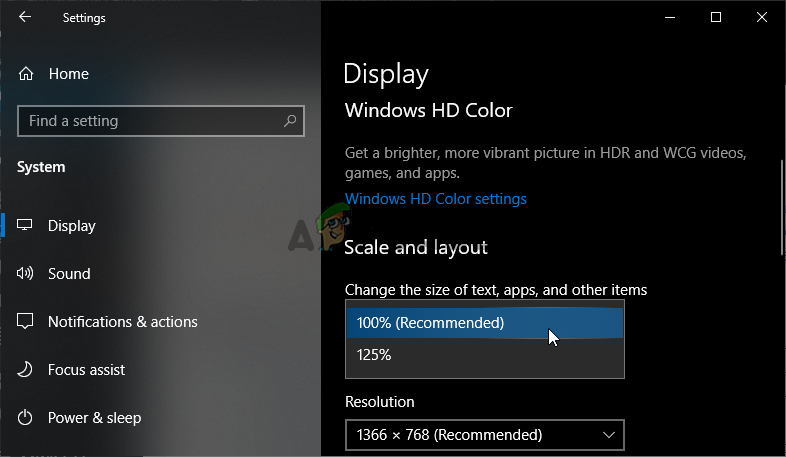
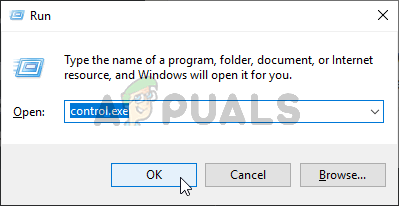
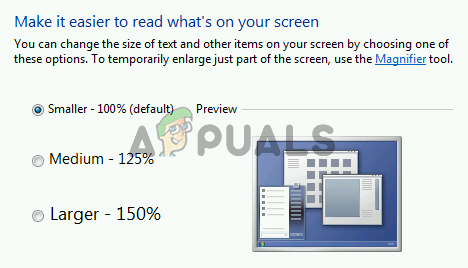
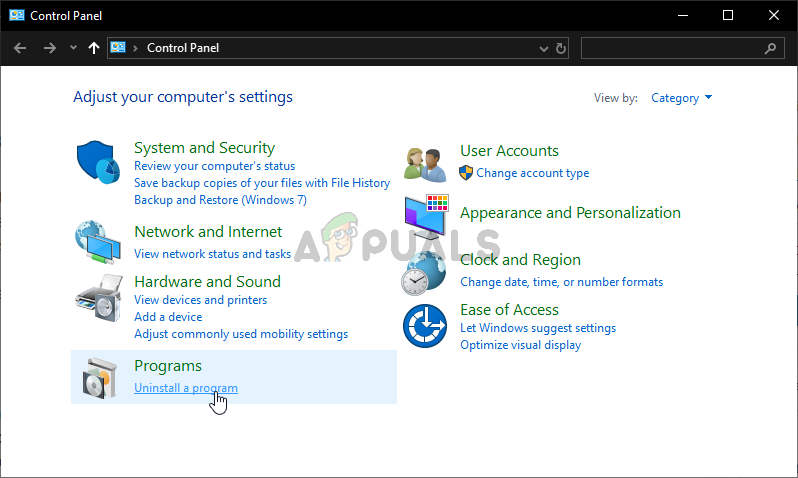
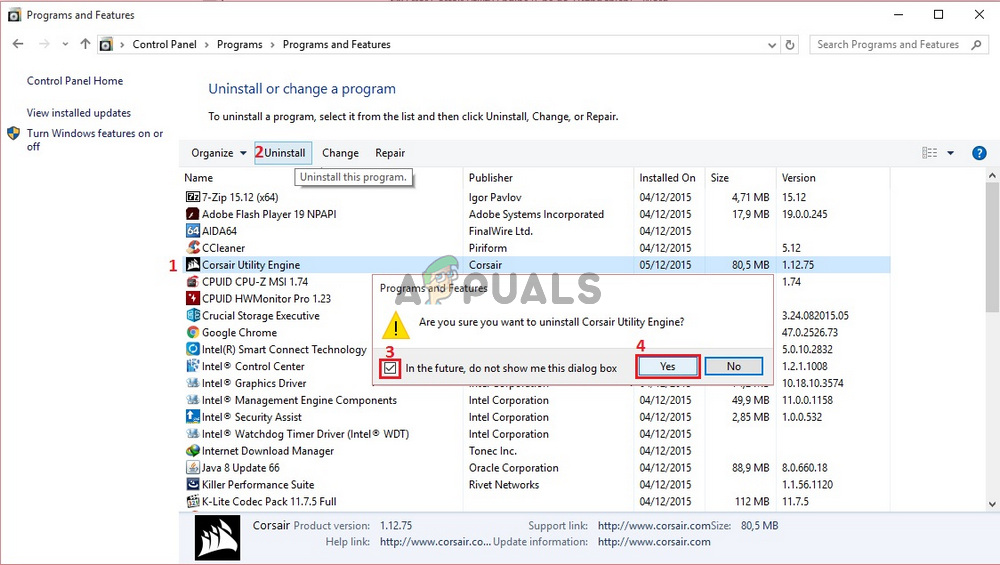













![[Oprava] Zadaná adresa není platná chyba Skype](https://jf-balio.pt/img/how-tos/27/address-you-typed-is-not-valid-skype-error.jpg)









